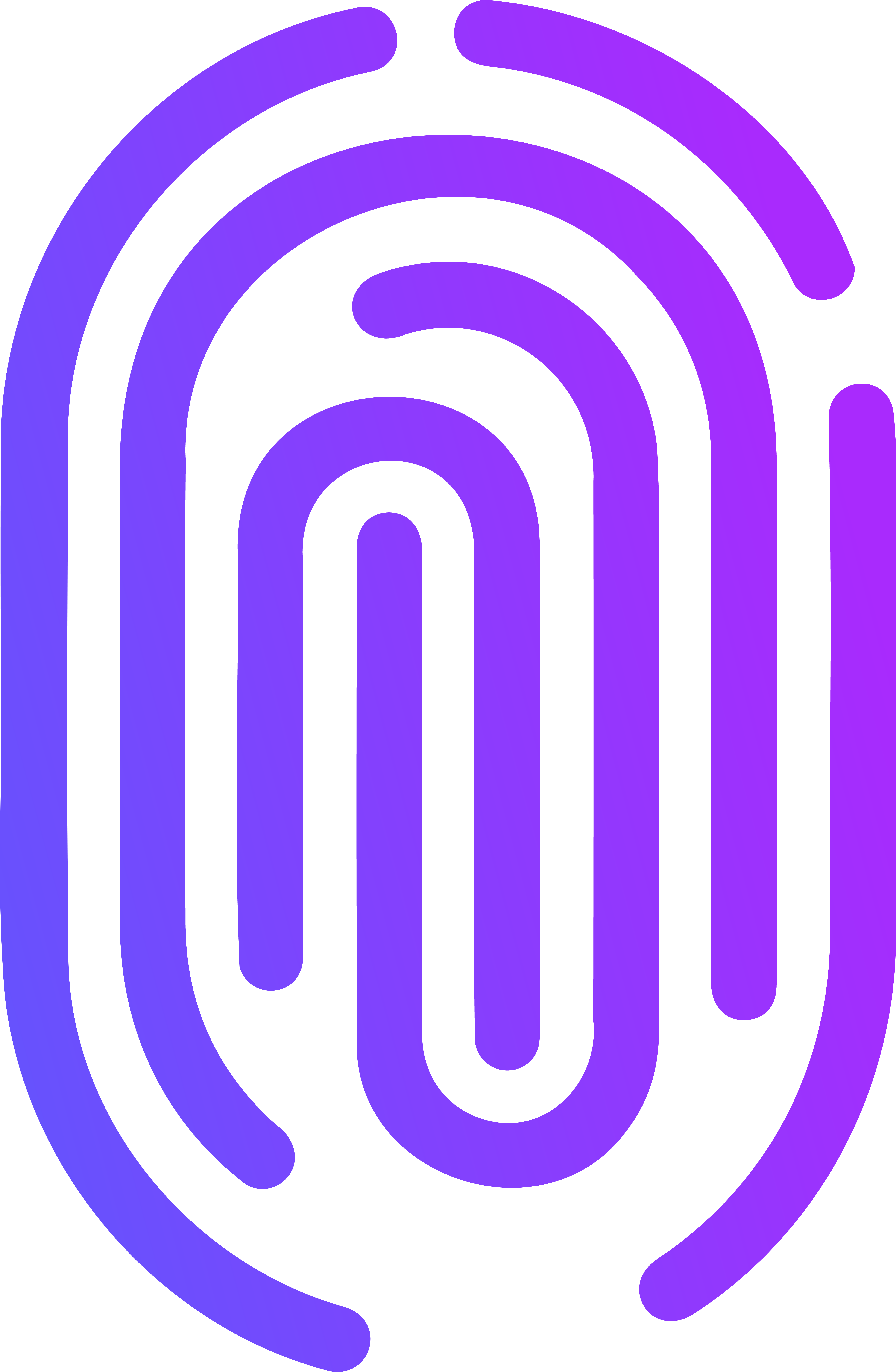Итоговый отчет по заработной плате (Billz)
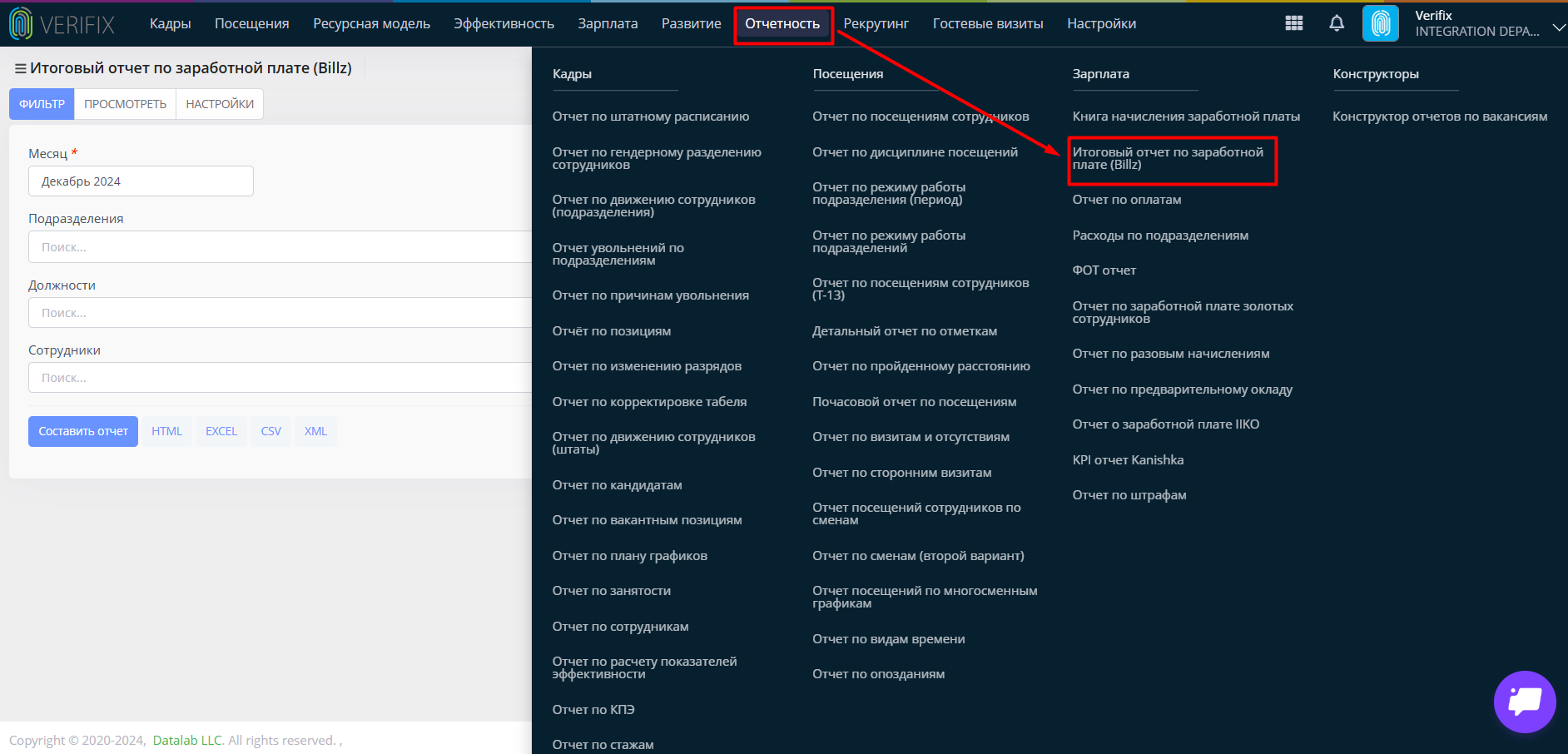 Итоговый отчет по заработной плате (Billz) представляет собой документ, который содержит сводные данные по начислениям и удержаниям заработной платы сотрудников за выбранный период. Этот отчет позволяет получить детализированную информацию о финансовых показателях по каждому сотруднику за указанный месяц.
Итоговый отчет по заработной плате (Billz) представляет собой документ, который содержит сводные данные по начислениям и удержаниям заработной платы сотрудников за выбранный период. Этот отчет позволяет получить детализированную информацию о финансовых показателях по каждому сотруднику за указанный месяц.
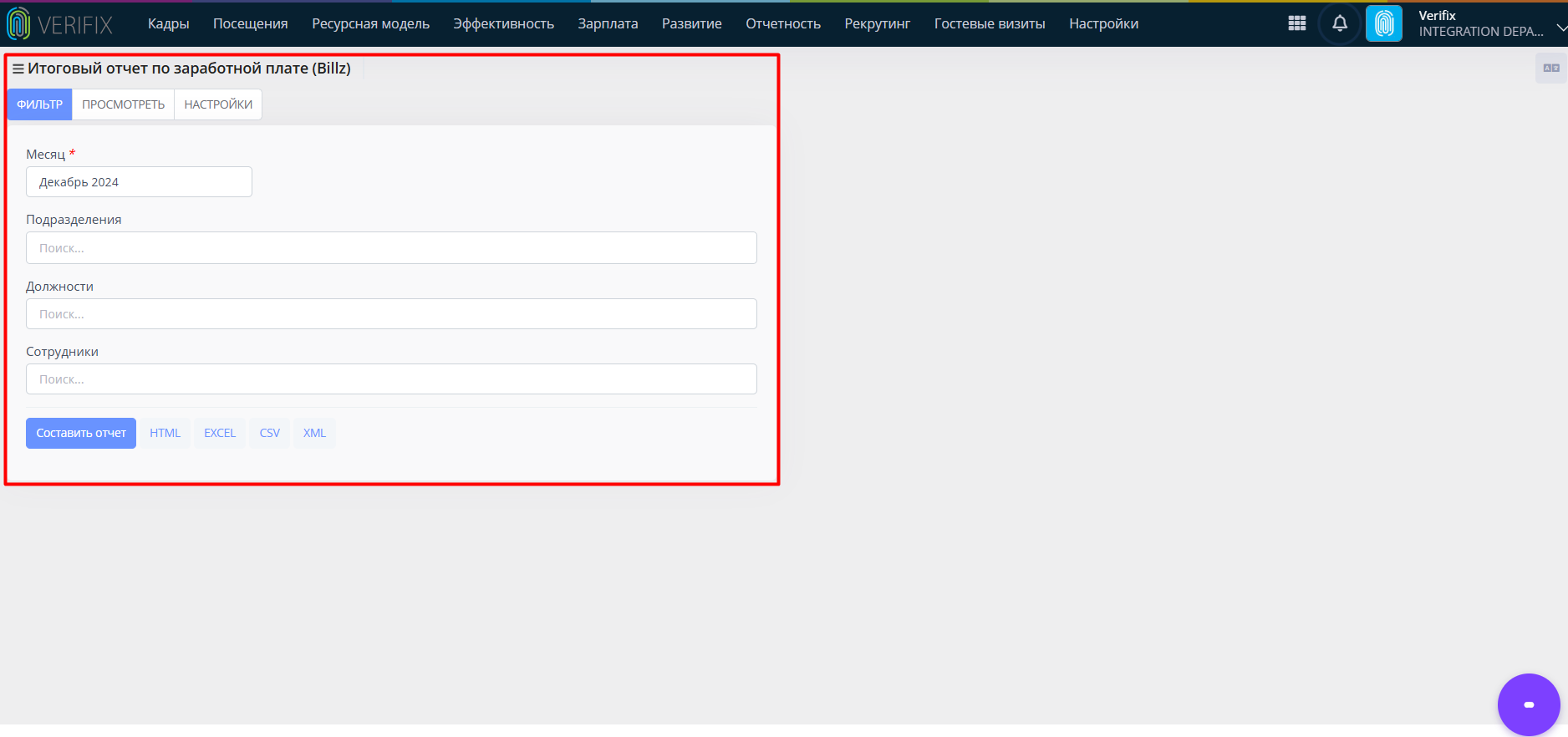
- Выбор периода (месяц):
- В поле "Месяц" выберите месяц, за который необходимо сформировать отчет. Это обязательное поле.
- Выбор подразделения:
- Используйте поле "Подразделения" для выбора одного или нескольких подразделений, по которым вы хотите сформировать отчет. Если оставить поле пустым, отчет будет сформирован по всем подразделениям.
- Выбор должности:
- В поле "Должности" выберите конкретные должности, по которым требуется получить данные. Также можно оставить это поле пустым для включения всех должностей.
- Выбор сотрудников:
- В поле "Сотрудники" укажите конкретных сотрудников, для которых нужно сформировать отчет. Если оставить поле пустым, отчет будет сформирован по всем сотрудникам.
- В поле "Сотрудники" укажите конкретных сотрудников, для которых нужно сформировать отчет. Если оставить поле пустым, отчет будет сформирован по всем сотрудникам.
- Формирование отчета:
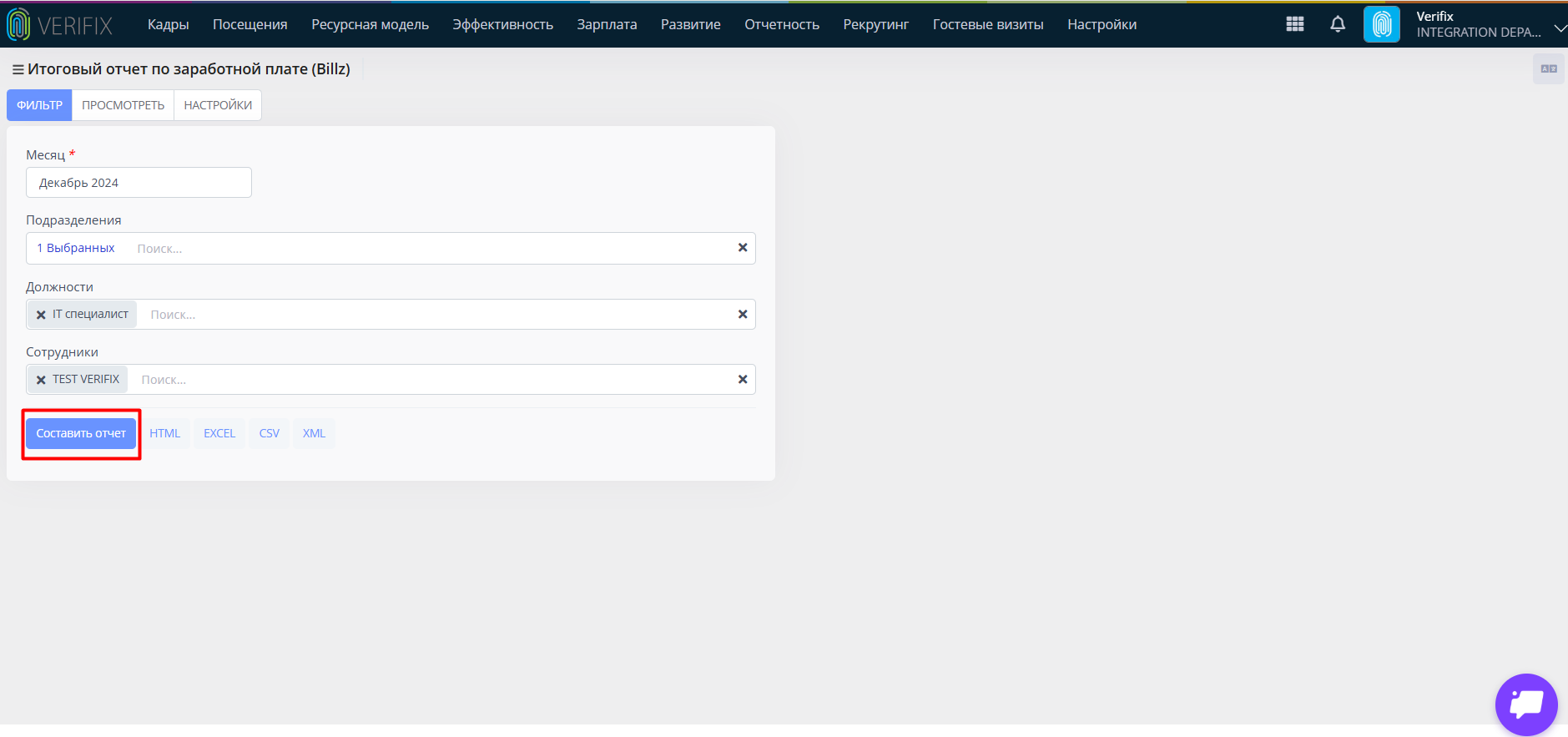 Нажмите кнопку "Составить отчет" для генерации отчета.
Нажмите кнопку "Составить отчет" для генерации отчета.- После формирования отчета вы можете его экспортировать в один из предложенных форматов:
- HTML: отчет будет открыт в браузере для просмотра.
- EXCEL: отчет будет сохранен в формате Excel для дальнейшего анализа и работы с данными.
- CSV: текстовый формат для импорта в другие системы или для обработки данных.
- XML: структурированный формат данных, который может быть использован для обмена данными между системами.
Дополнительные функции:
- Фильтры: Вы можете настроить фильтры для более точной генерации отчета, выбрав конкретные подразделения, должности и сотрудников.
- Настройки: В разделе "Настройки" можно изменить параметры отображения данных в отчете, такие как включение или исключение определенных колонок.
Просмотр Итогового отчета по заработной плате (Billz)
Итоговый отчет по заработной плате (Billz) отображает детализированную информацию о начислениях заработной платы по каждому сотруднику за выбранный период.
Структура отчета:
- Заголовок: В верхней части отчета отображается заголовок, указывающий название отчета и период, за который сформированы данные.
- Таблица отчета:
- №: Порядковый номер записи.
- Сотрудник: Фамилия и имя сотрудника, для которого отображаются данные.
- Бонусы от продаж:
- Личные: Сумма бонусов от личных продаж сотрудника.
- По подразделению: Сумма бонусов от продаж, распределенных по подразделению.
- Итого: Общая сумма начислений по каждому сотруднику.
- Экспорт отчета:
- В правой верхней части экрана доступны кнопки экспорта отчета в различные форматы:
- HTML: Открывает отчет в виде веб-страницы.
- EXCEL: Сохраняет отчет в формате Excel.
- CSV: Сохраняет отчет в формате CSV.
- XML: Сохраняет отчет в формате XML.
- В правой верхней части экрана доступны кнопки экспорта отчета в различные форматы:
Дополнительные настройки:
- Фильтр: Позволяет выбирать данные для конкретного периода, подразделения, должности или сотрудника.
- Настройки: В этом разделе можно изменить параметры отображения данных, например, выбрать, какие именно колонки будут видны в отчете.
Настройка Итогового отчета по заработной плате (Billz)
Форма настройки Итогового отчета по заработной плате (Billz) предоставляет возможности для персонализации отчета в зависимости от потребностей пользователя. Она включает следующие разделы:
Раздел "Информация о сотруднике":
- Подразделение: Добавляет колонку с информацией о подразделении, к которому относится сотрудник.
- Должность: Включает в отчет информацию о должности сотрудника.
- Разряд: Показывает разряд сотрудника.
- Табельный номер: Добавляет табельный номер сотрудника в отчет.
Раздел "Информация о начислениях":
- Плановое время: Включает в отчет данные о плановом времени, которое сотрудник должен был отработать.
- Отработанное время: Показывает фактически отработанное время сотрудника.
- Налоги: Отображает начисленные налоги.
- Начисления: Здесь можно выбрать и включить в отчет конкретные виды начислений, используя строку поиска.
Использование формы:
- Выбор параметров: Отметьте галочками те параметры, которые должны быть включены в итоговый отчет.
- Сохранение настроек: Нажмите кнопку "Сохранить", чтобы сохранить выбранные параметры для формирования отчета.
- Сброс настроек: Кнопка "Сбросить" позволяет вернуться к настройкам по умолчанию, удаляя все выбранные параметры.